Tomcat中怎么使用IDEA远程调试Debug,很多新手对此不是很清楚,为了帮助大家解决这个难题,下面小编将为大家详细讲解,有这方面需求的人可以来学习下,希望你能有所收获。
远程Tomcat设置
1、在tomcat/bin下的catalina.sh上边添加下边的一段设置
CATALINA_OPTS="-Xdebug -Xrunjdwp:transport=dt_socket,address=60222,suspend=n,server=y"
2、address=60222 这个是后边IDEA设置的时候需要用到的调试端口,可以任意设置一个未使用的端口,但是后边的配置都要一致.
IDEA设置
1、添加Tomcat Server选择Remote
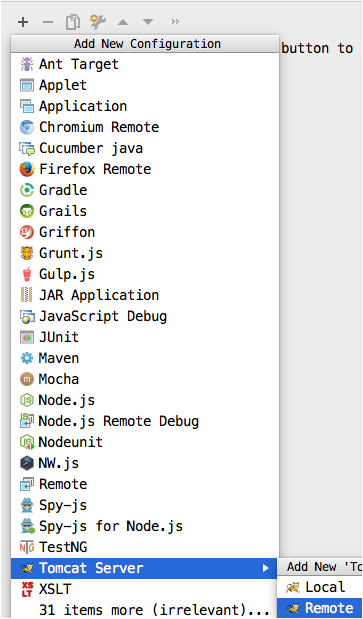
2、设置相应的参数
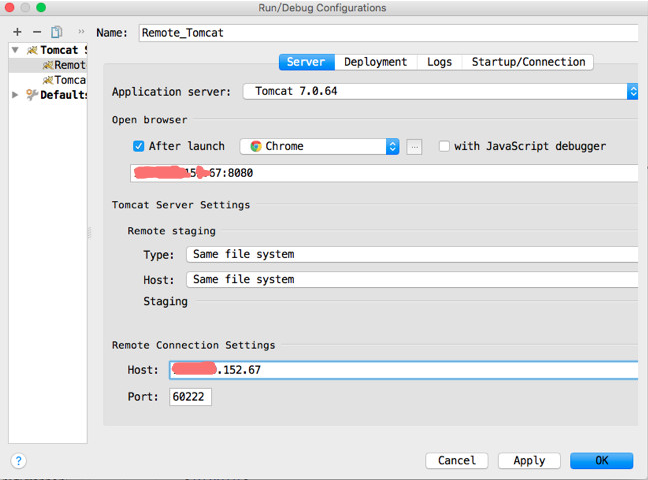
xxx.xxx.152.67:8080为远程Tomcat服务器的IP地址和端口,这里可以设置域名,例如:http://security.xxxx.cn/login.do;
60222这个端口为1.1步中设置的debug端口,适合tomcat的端口不一样的;
这里的Remote staging选择的都是same file system,这就要求本地代码和远程Tomcat的代码要一直;
3、Startup/Connection
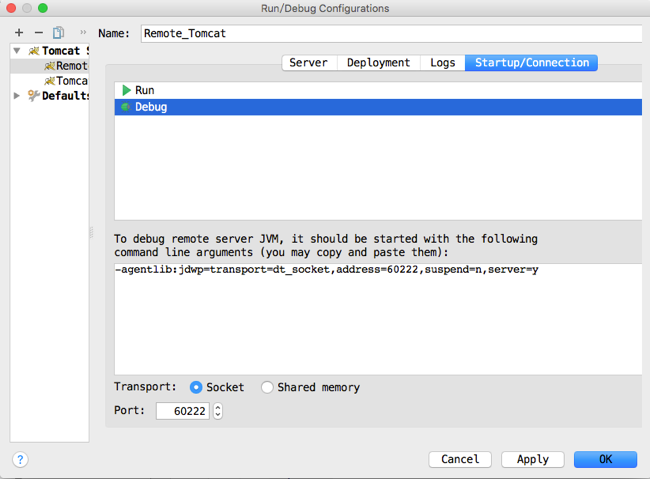
选择Debug、Socket、调试端口这里是60222
4、选择运行
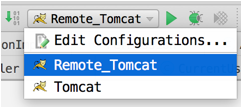
然后点击右边的debug即可运行(首先Tomcat要启动)
5、是否成功
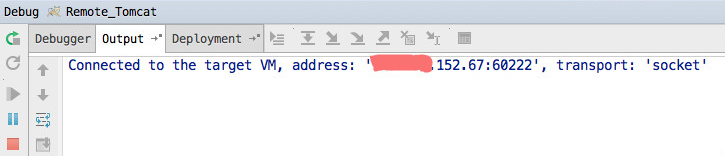
可以看到已经连接成功,
查看Tomcat服务器日志,如下:

6、如果失败
如果出现端口被拒绝:
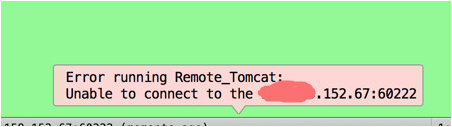
这种可能是tomcat并未启动,或者遇错误停止,重启Tomcat即可
连接失败,其他问题
首先在服务器端查看 调试端口 这里是60222的使用情况
[root@VM_92_170_centos bin]# lsof -i:60222
COMMAND PID USER FD TYPE DEVICE SIZE/OFF NODE NAME
java 12064 root 5u IPv4 1320209 0t0 TCP 1x.xxx.xxx.170:60222->1xx.xx.xxx.231:13325 (ESTABLISHED)可以看到这是自己本地和远程的一个连接,如果连接失败却看到上边的使用情况,请使用kill -9 PID杀死进程,重启Tomcat,然后在IDEA中重新运行debug,本例为:kill -9 12064
容易出现的问题
如果远程没有连接上,两个端口被占用或者防火墙屏蔽。除了JMX server指定的监听端口号外,JMXserver还会监听一到两个随机端口号,这个如果防火墙关闭了的话就不用考虑,如果使用了防火墙,还需要查看它监听的端口。
账号的相应的读写权限一定要有;
看完上述内容是否对您有帮助呢?如果还想对相关知识有进一步的了解或阅读更多相关文章,请关注亿速云行业资讯频道,感谢您对亿速云的支持。
亿速云「云服务器」,即开即用、新一代英特尔至强铂金CPU、三副本存储NVMe SSD云盘,价格低至29元/月。点击查看>>
免责声明:本站发布的内容(图片、视频和文字)以原创、转载和分享为主,文章观点不代表本网站立场,如果涉及侵权请联系站长邮箱:is@yisu.com进行举报,并提供相关证据,一经查实,将立刻删除涉嫌侵权内容。